闪图效果:

非主流PS射线闪图 教程:
此教程不提供原图,相信同学们自己都收藏了不少。
1.打开原图,按CTRL+J复制一层,然后执行滤镜>风格化>照亮边缘,参数如下
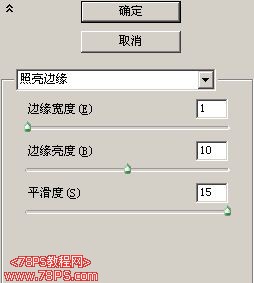
照亮边缘后效果
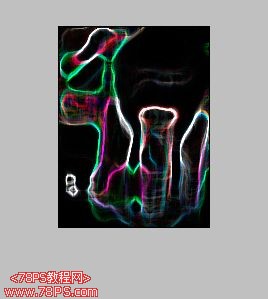
3.再执行滤镜>模糊>径向模糊,参数如下
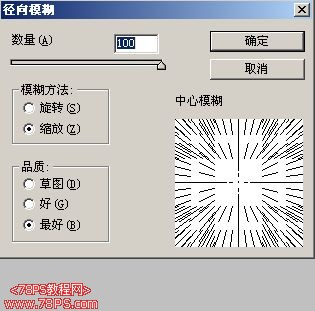
模糊后效果
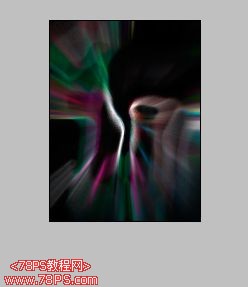
4.再按CTRL+F重复4次,你会看到以下效果

闪图效果:

非主流PS射线闪图 教程:
此教程不提供原图,相信同学们自己都收藏了不少。
1.打开原图,按CTRL+J复制一层,然后执行滤镜>风格化>照亮边缘,参数如下
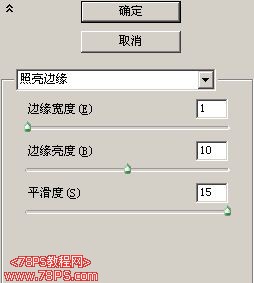
照亮边缘后效果
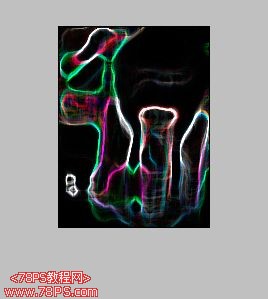
3.再执行滤镜>模糊>径向模糊,参数如下
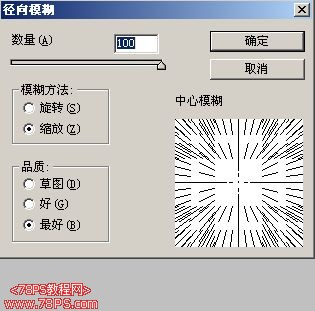
模糊后效果
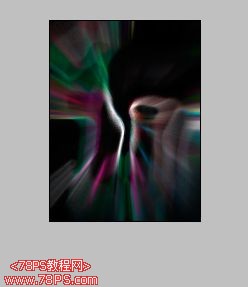
4.再按CTRL+F重复4次,你会看到以下效果

上一篇:ps流光字教程
下一篇:PS CC火焰滤镜使用教程